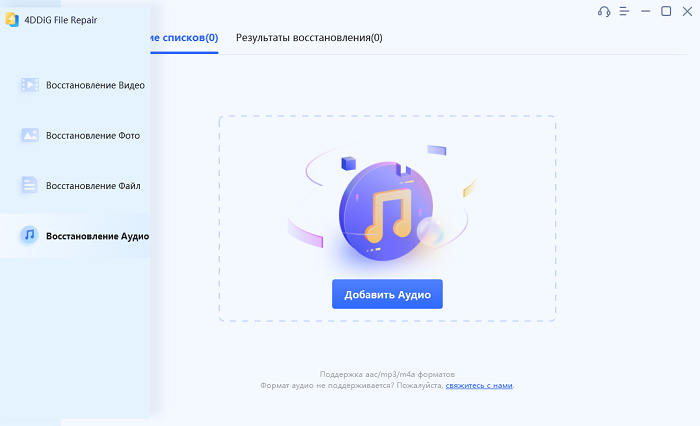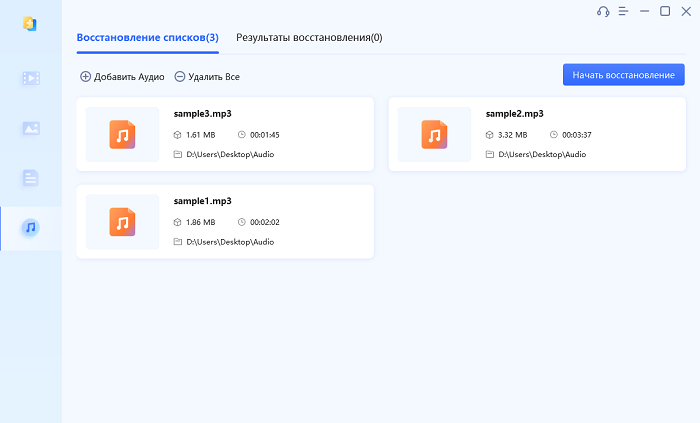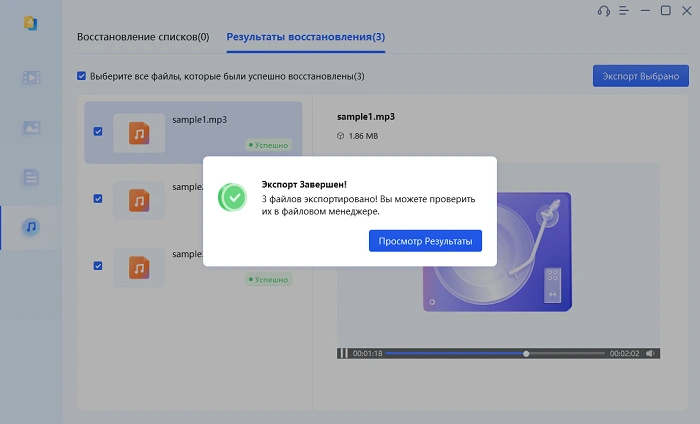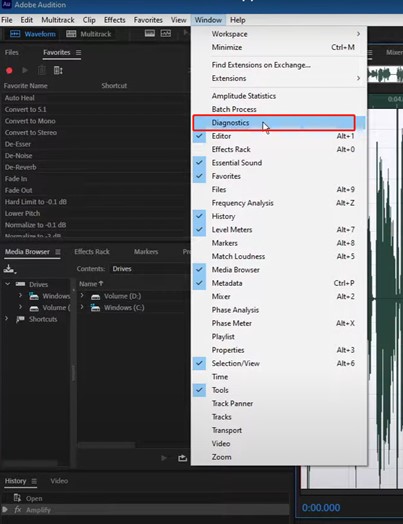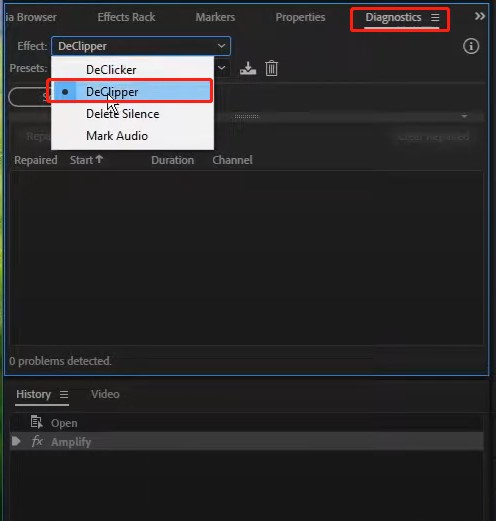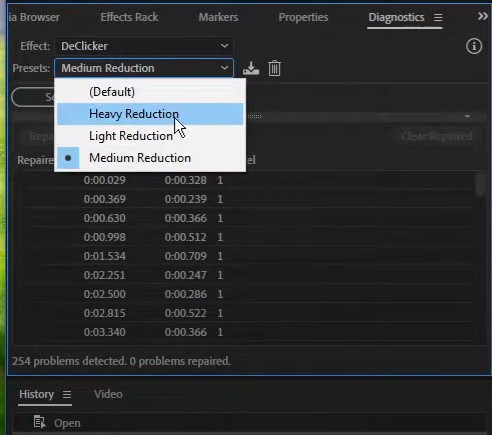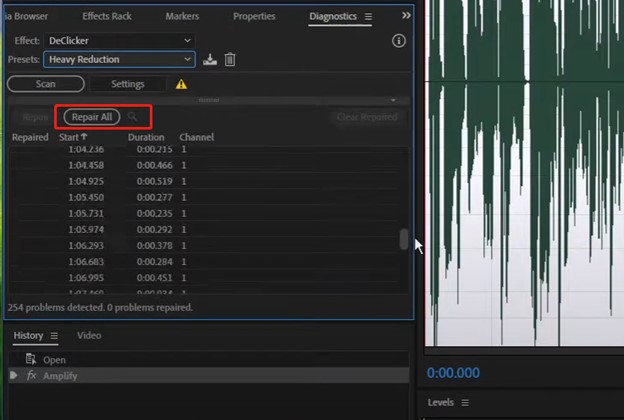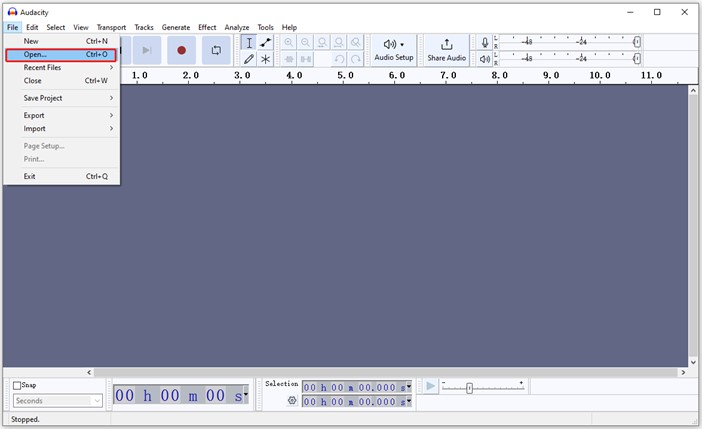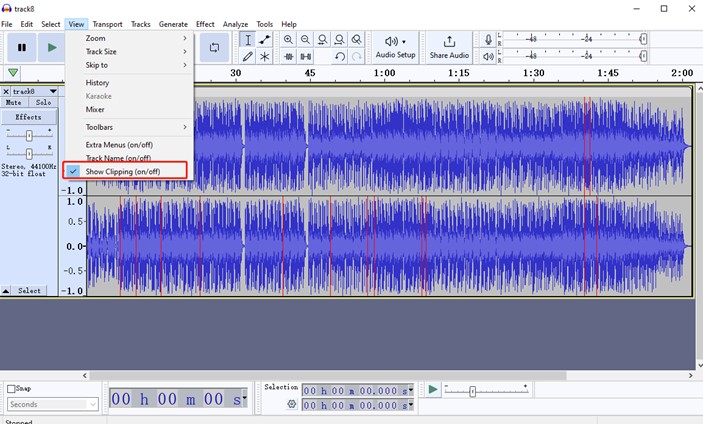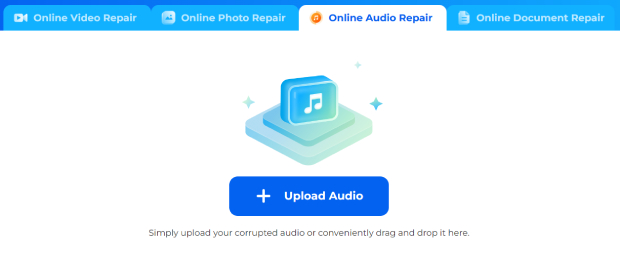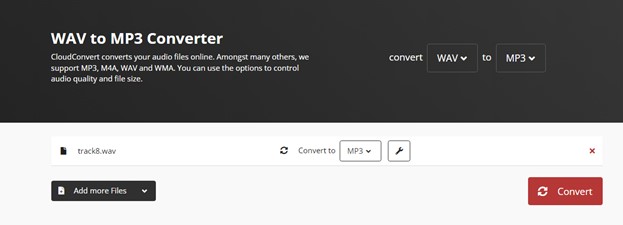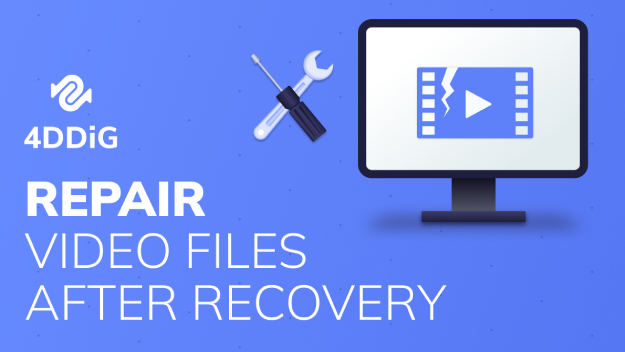Как восстановить поврежденные WAV файлы
Ваш WAV файл не воспроизводится? Откройте для себя эффективные способы восстановить WAV файл и используйте 4DDiG File Repair, чтобы легко восстановить поврежденный WAV файл.
Wav файлы повреждены после восстановления.
Я восстановил удаленные аудиофайлы песни, но wav файлы повреждены. Я попробовал 3 разных программы для восстановления и каждый раз находил файлы, но они кажутся поврежденными... Я также пробовал трюк с Audacity, но он не работает. Кто-нибудь сталкивался с такой проблемой? Возможно, вы нашли решение?
—— Из Reddit
Вы столкнулись с проблемой, когда ваш WAV файл не воспроизводится после попытки восстановления? Эта проблема обычно возникает из-за повреждения данных или изменений в процессе восстановления. Когда WAV файл поврежден или его структура изменена, аудиоплеерам становится сложно точно интерпретировать и воспроизводить звук, что приводит к проблемам с воспроизведением. Но не волнуйтесь, у нас есть необходимое вам решение. В этой статье мы обсудим пять простых способов восстановить поврежденный WAV файл и вернуть звук в нужное русло. Давайте сразу же приступим!
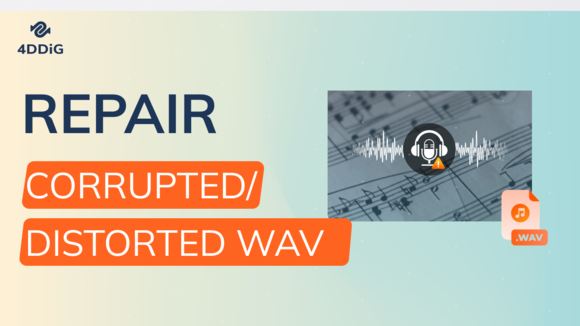
Способ 1. Восстановить WAV файл с помощью специального инструмента восстановления WAV.
Выбор специализированного инструмента для восстановления WAV — наиболее эффективный подход к восстановлению поврежденных WAV файлов. Одним из настоятельно рекомендуемых вариантов является 4DDiG File Repair - это программа, которая предоставляет широкий спектр функций для решения таких проблем, как искажение, отсутствие звука и повреждение аудиофайлов, в том числе в формате WAV. Это краткий обзор ее функций:
- Обрабатывает все виды повреждений файлов, включая видео, фотографии, аудио и документы.
- Легко и быстро исправляет непроигрываемые и поврежденные аудиофайлы.
- Устраняет шумы, искажения и помехи для повышения качества аудио.
- Совместима с различными аудиоформатами, такими как WAV, MP3, FLAC, AAC, M4A и т.д.
- Позволяет одновременно восстанавливать несколько аудиофайлов.
- Работает с различными устройствами для записи и загрузки.
Теперь давайте рассмотрим, как исправить поврежденные WAV файлы с помощью инструмента 4DDiG File Repair:
-
Добавьте поврежденный WAV файл(ы)
Загрузите и установите инструмент восстановления файлов 4DDiG на свой компьютер. Перейдите на вкладку «Восстановление аудио» и нажмите «Добавить аудио», чтобы импортировать поврежденный WAV файл(ы).

-
Восстановите поврежденный WAV файл(ы)
Запустите процесс восстановления, нажав на «Начать восстановление». После этого вы сможете проверить результаты, нажав на «Просмотреть результаты», там будет представлен список успешно восстановленных WAV файлов.

-
Экспортируйте восстановленный WAV файл(ы)
Чтобы убедиться в качестве каждого восстановленного WAV файла, тщательно проверьте его. Выберите аудио, которое вы хотите сохранить, и нажмите «Экспортировать выбранное». Альтернативно, используйте «Экспортировать все», чтобы сохранить все аудиофайлы в предпочитаемую вами папку.

Способ 2. Используйте Adobe Audition, чтобы восстановить WAV файл
Adobe Audition, профессиональная программа для записи и редактирования аудио, также является эффективным инструментом, который можно использовать, чтобы восстановить WAV файл. Она предоставляет широкий спектр функций для диагностики и устранения проблем с аудио, таких как отсутствующие сегменты данных, неправильные заголовки или поврежденные участки. Хотя ее использование может потребовать некоторого опыта, это мощный вариант для спасения ваших аудиозаписей.
Вот как вы можете использовать этот инструмент для исправления поврежденного WAV файла:
- Загрузите и запустите Adobe Audition на своем компьютере.
- Перейдите в «Файл» > «Открыть» и выберите поврежденный аудиофайл, который хотите восстановить.
-
После импорта, перейдите на вкладку «Windows» и выберите «Диагностика». Откроется вкладка «Диагностика» в левой части интерфейса Audition, где вы сможете выбирать различные эффекты.

-
Для исправления искаженного и обрезанного звука выберите «DeClipper» в меню «Эффект». Audition восстановит обрезанные звуковые волны, используя автоматизированные данные для заполнения отрезанных частей вашего аудио.

-
В предустановленных настройках выберите опцию «Сильное уменьшение» для сильно искаженного аудио WAV файла и нажмите «Сканировать».

-
Рядом с идентифицированными разделами, обнаруженными во время сканирования аудио, нажмите «Восстановить все», чтобы применить эффект. Это обеспечит четкий вид и чистый звук вашей волны без искажений.

Если вас устраивает восстановленное качество звука, просто нажмите Ctrl + S в Windows или Command+S на Mac, чтобы сохранить аудиофайл.
Способ 3. Восстановить поврежденный WAV файл с помощью Audacity
Audacity - бесплатный звуковой редактор и рекордер с открытым исходным кодом, который может стать полезным инструментом для восстановления поврежденных WAV файлов. Особенно стоит отметить, что в Audacity имеется функция восстановления, которая помогает справиться с такими задачами, как устранение искажений, снижение шума и другими действиями для улучшения качества аудио, особенно для коротких аудио отрезков.
Вот как можно исправить поврежденные WAV файлы с помощью функции восстановления Audacity:
-
Сначала установите и запустите Audacity на своем компьютере. Нажмите «Файл» > «Открыть», чтобы импортировать поврежденный WAV файл в программу.

-
Перейдите на вкладку «Вид» и выберите «Показать обрезку (вкл./выкл.)». Любая обрезка будет отображаться красным цветом.

-
Перейдите в «Эффект», затем нажмите «Удаление и восстановление шума» и, наконец, нажмите «Восстановить».

- Подождите, пока программа восстановит выбранный вами отрезок. Как только все будет готово, просто сохраните восстановленную аудиодорожку, нажав на «Файл» > «Экспорт».
Способ 4. Восстановить WAV файл онлайн — с помощью 4DDiG Online Audio Repair.
Если у вас есть только один или несколько поврежденных WAV файлов, вы можете использовать 4DDiG Online Audio Repair - веб-сервис для восстановления WAV файла онлайн. Это безопасно, надежно и бесплатно, если речь идет о решении незначительных проблем с искажением во всех популярных аудиоформатах. Вы можете загрузить файлы размером до 300 МБ для бесплатного восстановления.
Вот шаги по восстановлению поврежденного WAV файла онлайн с помощью инструмента 4DDiG Online Audio Repair:
- Перейдите 4DDiG Online Audio Repair.
- Загрузите или просто перетащите поврежденный WAV файл в инструмент.
-
Подождите, пока инструмент восстановит поврежденный WAV файл. Затем загрузите восстановленный файл на свое устройство.

Если ваш WAV файл по-прежнему не хочет воспроизводиться, загрузите и используйте программу 4DDiG Audio Repair для серьезно поврежденных аудиофайлов.
Способ 5. Преобразование WAV файла в другой формат.
Если вы по-прежнему не можете воспроизвести WAV файл, в крайнем случае вы можете попробовать преобразовать его в другой аудиоформат, например MP3 или FLAC. Некоторые аудиоконвертеры могут даже восстанавливать части аудио в процессе преобразования. Здесь мы будем использовать CloudConvert, онлайн-инструмент, который обеспечивает до 25 бесплатных преобразований в день.
Вот как это работает:
- Перейдите на WAV to MP3 | CloudConvert .Рядом с опцией «Конвертировать» установите преобразование «WAV в MP3».
- Загрузите поврежденный WAV файл и настройте такие параметры, как размер и качество файла. Затем нажмите «Конвертировать».
-
После того, как инструмент завершит восстановление WAV файла, загрузите его на свое устройство.

Заключение
Проблема с воспроизведением WAV файлов в Windows 10 может вызывать неприятные чувства у многих пользователей. Однако в этом руководстве мы изучили пять эффективных способов решения этой проблемы и восстановления аудиофайлов (от файлов с незначительными повреждениями до сильно поврежденных). Но для тех, кто ищет комплексное решение для восстановления серьезно поврежденных WAV файлов, мы рекомендуем попробовать 4DDiG File Repair - тот мощный инструмент не только восстанавливает WAV файлы, но и исправляет различные аудио проблемы с большим успехом.
Вам Также Может Понравиться
- Главная >>
- Решения для восстановления аудио >>
- Как восстановить поврежденные WAV файлы